উবুন্টুতে সিটিসেলের মডেম কনফিগার করা খুবই সোজা।
প্রথমেই চেক করে নিন উবুন্টু আপনার মডেম বা ফোনটিকে ডিটেক্ট করেছে কিনা।
এজন্য টারমিনাল খুলে কমান্ড দিন lsusb।
mahbub@ubuntu:~$ lsusb
Bus 005 Device 001: ID 1d6b:0002 Linux Foundation 2.0 root hub
Bus 004 Device 001: ID 1d6b:0001 Linux Foundation 1.1 root hub
Bus 003 Device 001: ID 1d6b:0001 Linux Foundation 1.1 root hub
Bus 002 Device 002: ID 05c6:3197 Qualcomm, Inc. CDMA Wireless Modem/Phone
Bus 002 Device 001: ID 1d6b:0001 Linux Foundation 1.1 root hub
Bus 001 Device 001: ID 1d6b:0001 Linux Foundation 1.1 root hub
mahbub@ubuntu:~$
এখানে দেখুন
Bus 002 Device 002: ID 05c6:3197 Qualcomm, Inc. CDMA Wireless Modem/Phone
এই লাইনটি হচ্ছে আপনার মডেমের ডিটেক্টেট অংশ
এরপর আপনার File System/etc তে দেখুন wvdial.conf নামক একটি ফাইল রয়েছে। আর যদি এটি না থাকে তবে টামির্নাল খুলে কমান্ড দিন sudo wvdialconf/etc/wvdial.conf । এতে /etc তে wvdial.conf নামক একটা file তৈরি হবে।
এখন Alt+F2 চাপুন, Run Application ওপেন হলে তাতে লিখুন gksu gedit. Gedit Text Editor ওপেন হবে।
এরপর File থেকে Open সিলেক্ট করুন এবং File System >>etc(/etc) থেকে wvdial.conf ফাইলটি ওপেন করুন।
এবার ফাইলে যা লেখা আছে তা মুছে দিয়ে নিচের অংশটুকু লিখুন বা কপি পেষ্ট করুন।
[Modem0]
Modem = /dev/ttyUSB0
Baud = 230400
SetVolume = 0
Dial Command = ATDT
Init1 = ATZ
FlowControl = Hardware (CRTSCTS)
[Dialer cdma]
Username = waps
Password = waps
Phone = #777
Stupid Mode = 1
Inherits = Modem0
ব্যস হয়ে গেল। এখন ফাইলটি সেভ করুন।
এরপর থেকে আপনি টামির্নাল থেকে sudo wvdial cdma কমান্ডটি দিয়ে ইন্টারনেটে যুক্ত হতে পারবেন।
আর সংযোগ বিচ্ছিন্ন করতে চাইলে ctrl+c চাপুন।
উবুন্টুতে কিভাবে সিটিসেলের মডেম এর মাধ্যমে ইন্টারনেট ব্যবহার করবেন
৯:০১ AM, Posted by মাহবুব, No Comment
লাগবে নাকি লিংক????
১২:২৪ AM, Posted by মাহবুব, No Comment
নতুন একটা পেজ বানিয়েছে প্রয়োজনীয়-অপ্রয়োজনীয় সাইটের লিংক দিয়ে। দেখতে ঢু মারুন এখানে http://mahbub4s.synthasite.com
জি-মেইল প্রেরণকারীর আইপি এড্রেস খুজে পাবেন যেভাবে
৪:৪৪ AM, Posted by মাহবুব, No Comment

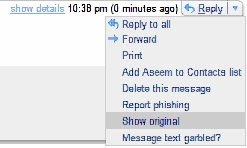
নিচের ধাপগুলো অনুসরন করে আপনি সহজেই আপনার কাছে জি-মেইল প্রেরণকারীর আইপি এড্রেস খুজে পাবেন।
Google’s Gmail
০১: আপনার ই-মেইল একাউন্ডে প্রবেশ করুন।
০২: এবার যে মেইলটির আইপি এড্রেস বের করতে চাচ্ছেন তা ওপেন করুন।
০৩: এবার চিত্রের মত Reply লিংকটির ডানপাশের ড্রপবাটনটিতে ক্লিক করুন এবং Show Original সিলেক্ট করুন লিষ্ট থেকে।
০৪: এবার আপনি চিত্রের মত একটি টেকনিক্যাল পার্ট দেখতে পাবেন। নিচের চিত্রের মত Received from এর সামনে অংশটি দেখতে পাচ্ছেন এটাই ই-মেইল সেন্ডারের আইপি।
কম্পিউটার নিরীক্ষার সফটওয়্যার
৭:০৭ AM, Posted by মাহবুব, No Comment
অনেক সময় বিভিন্ন প্রয়োজনে আমাদের কম্পিউটারের হার্ডওয়্যার এবং সফটওয়্যার নিরীক্ষার প্রয়োজন পড়ে। Belarc Advisor নামক নিরীক্ষার সফওয়্যারটির মাধ্যমে এ কাজটি খুব সহজেই করা যায়। এজন্য
http://www.belarc.com/free_download.html
ঠিকানার ওয়েবসাইট থেকে মাত্র ১।৯ মেগাবাইটের সফটওয়্যারটি নামিয়ে নিন। এবার ইন্সটল করে রান করুন। দেখবেন আপনার কম্পিউটারের হার্ডওয়্যার এবং সফটওয়্যার এর সকল তথ্য পেয়ে গেছেন।



